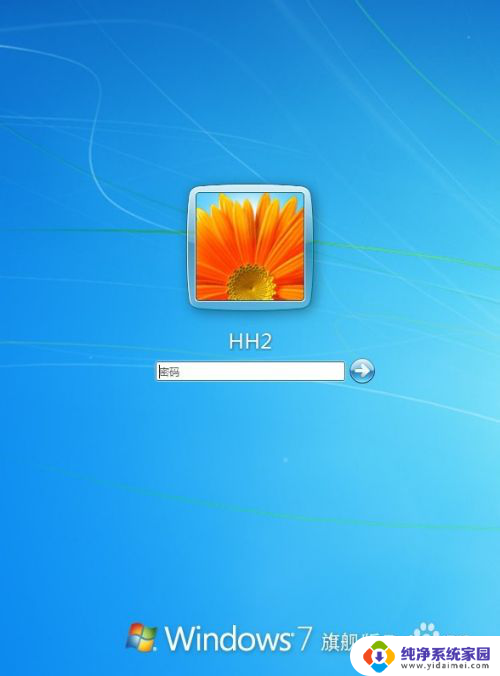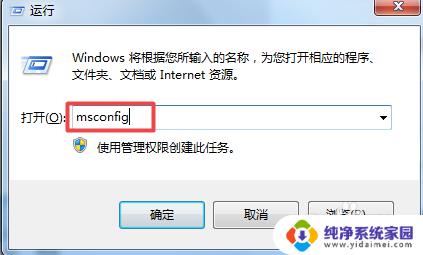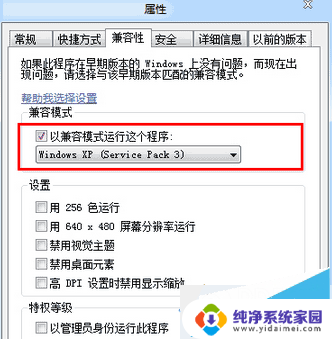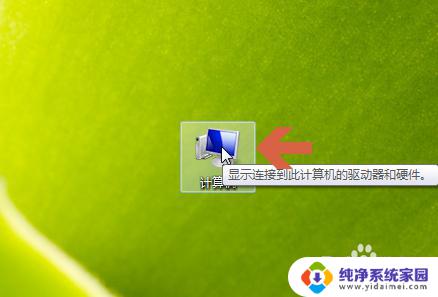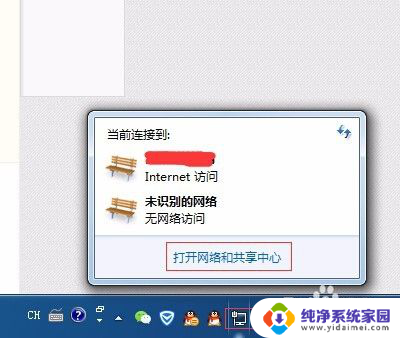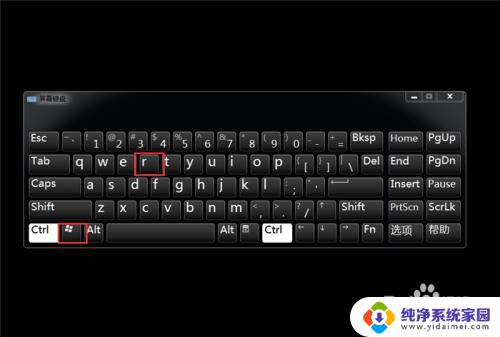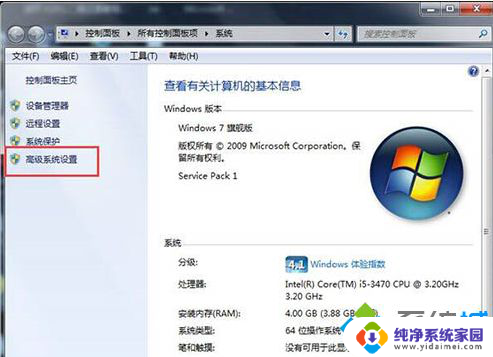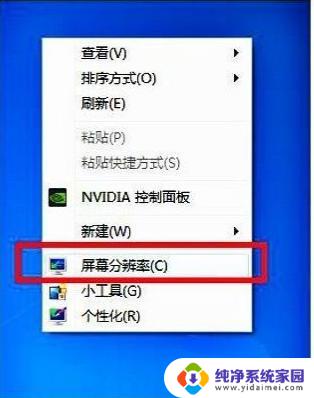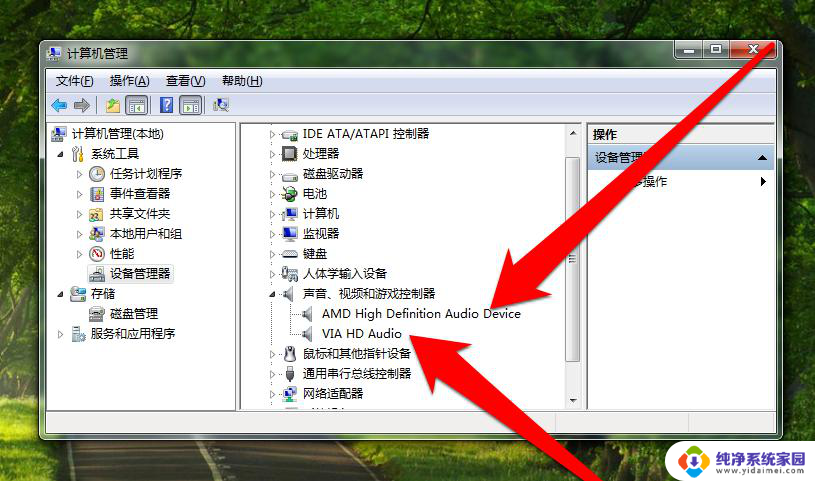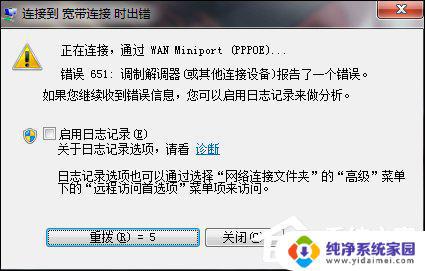Win7玩电脑游戏延迟高怎么办?实用解决方案!
win7玩电脑游戏延迟高怎么办,在如今电子竞技愈发火热的时代里,电脑游戏的流畅运行已成为玩家们追求的必备条件之一,然而很多玩家在使用Windows 7系统时,经常会遇到游戏延迟高、卡顿严重等问题,影响游戏体验。那么如何有效地解决这些问题呢?以下是几个可能的解决办法。
win7玩电脑游戏延迟高怎么办:
禁用MMCSS服务
1、点击开始——运行,输入regedit,点击确定。
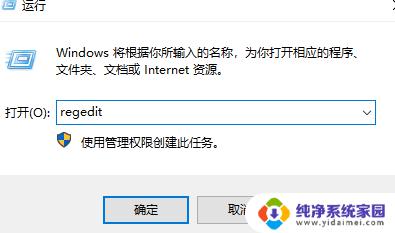
2、依次点击CurrentControlSet/Services/Audiosrv,双击进入dependonsevice。
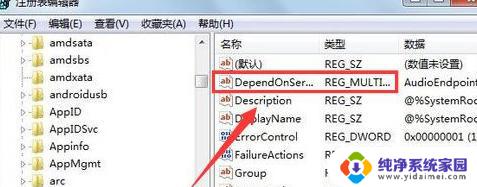
3、将MMCSS删除,点击确定。
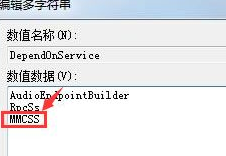
4、确定然后我们可以重启计算机,右击计算机选择管理。
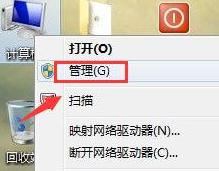
5、在服务和应用程序中点击服务,找到multimedia class scheduler,右击选择停止。
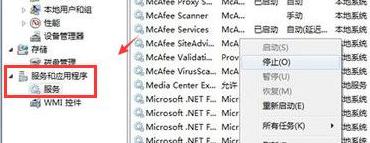
6、右击multimedia class scheduler,选择属性。然后把启动类型更改为禁用即可。
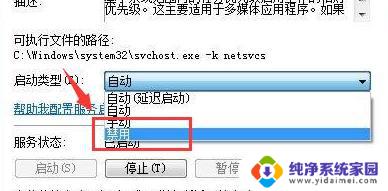
以上是解决Windows 7电脑游戏延迟的全部内容,如有不明白的地方,请按照小编的方法进行操作,希望能够对大家有所帮助。